LVM扩展分区教程
分区操作有风险,操作之前务必备份重要数据
1、原分区信息

2、 进行磁盘分区
如果是新增磁盘,则将新磁盘分区即可,如果扩展磁盘,则将扩展空间做成一个分区即可
本次演示是虚拟机扩展磁盘,所以直接fdisk /dev/sda将扩展空间全部分配为/dev/sda3
直接执行fdisk /dev/sda,然后n新建分区,p设置为主分区,因为前面已经有两个分区,所以选择3,剩下的回车默认即可,最后输入w进行保存
3、创建虚拟卷
把刚才已经做好的分区,进行虚拟化,加入LVM卷
执行pvcreate /dev/sda3,磁盘信息根据实际情况变化
如果执行之后,提示Device /dev/sda3 not found (or ignored by filtering).重启设备再执行即可
pvcreate /dev/sda3

4、查看虚拟组信息
可以执行vgscan或者vgdisplay查看组名
vgscan结果
vgscan

vgdisplay结果
vgdisplay
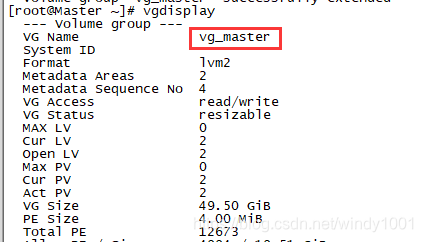
5、把磁盘扩展空间加入虚拟组
vgextend vg_master /dev/sda3

执行成功之后,可以通过vgdisplay查看
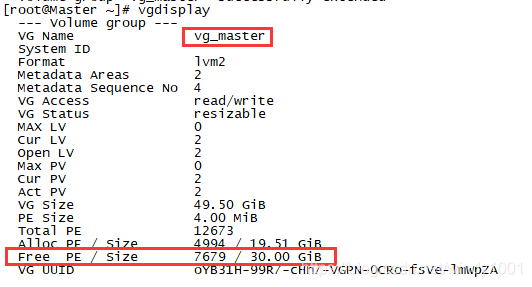
6、把空余容量分配到lvm分区中
df -h查看分区名称

lvextend -l +100%FREE /dev/mapper/vg_master-lv_root #即可把全部空闲容量分配给指定分区

附:lvextend是可以动态调整分区的,-l是按百分比分配,+表示增加;-L是安装指定容量分配,+表示增加,-表示减少,不带符号表示将分区调整至指定大小;
lvextend –L +20G /dev/mapper/vg_master-lv_root #root分区增加20G
lvextend –L -2G /dev/mapper/vg_master-lv_root #root分区减少2G
lvextend –L 20G /dev/mapper/vg_master-lv_root #root分区设置为20G
7、执行分配命令,使得改变马上生效
resize2fs /dev/mapper/vg_master-lv_root


df -h可以查看分配之后的结果,30G容量,增加成功!!
附:如果使用ext4文件系统,执行resize2fs /dev/root_vg/root
如果使用xfs文件系统,xfs_growfs /dev/root_vg/root





 浙公网安备 33010602011771号
浙公网安备 33010602011771号